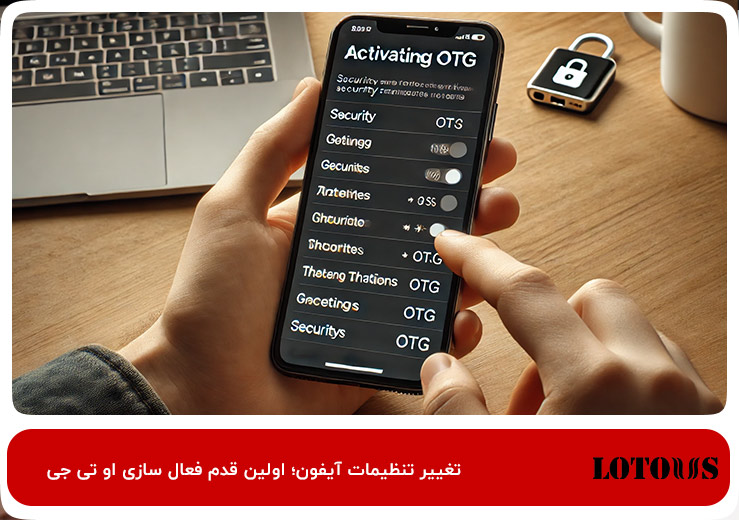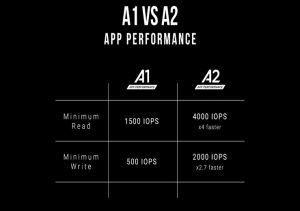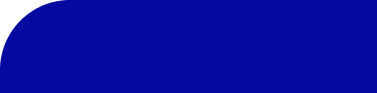تغییر تنظیمات آیفون؛ اولین قدم در نحوه فعال سازی otg آیفون
برای فعال سازی otg ایفون، اولین قدم ایجاد دسترسی برای کابل Lightning است. سیستم عامل iOS بهگونهای طراحی شده که کابلهای Lightning را بهعنوان ابزاری برای شارژ کردن دستگاه میشناسد و اجازه خواندن و نوشتن فایلها از طریق این پورت را به طور پیشفرض نمیدهد. برای فعال سازی otg ایفون 13 و دیگر مدلهای آیفون، باید به تنظیمات گوشی رفته و در بخش Security، اجازه دسترسی به دستگاههای جانبی را فعال کنید.
اگر در این مرحله اخطار امنیتی مشاهده شد، باید آن را بپذیرید تا دسترسی از طریق درگاه شارژ فعال شود. البته بسیار مهم است که از امنیت فلش مطمئن باشید تا هیچ آسیبی به گوشی شما وارد نشود. اگر از امنیت فلش خود مطمعن نیستید، توصیه میکنیم نسبت به خرید فلش مموری اقدام کنید. پس از انجام این مراحل، آیفون شما آماده است تا از قابلیت OTG برای انتقال فایلها استفاده کنید.
اتصال فلش به لایتنینگ؛ برای فعال سازی otg گوشی آیفون و آیپد
برای اتصال فلش به لایتنینگ و فعال سازی otg گوشی آیفون و آیپد، ابتدا باید نحوه فعال سازی otg ایفون را بدانید. برای شروع فلش مموری خود را به درگاه USB آداپتور متصل کنید. همچنین میتوانید از ابزار رم ریدر (ram reader) استفاده کنید تا کارت SD را به درگاه USB آداپتور متصل کنید که برای خواندن اطلاعات کارت حافظه روی آیفون است. پس از این کار، آیفون باید بهطور خودکار برنامه Files را باز کند تا دسترسی به فایلها برای شما فراهم شود.
در این مرحله، شما میتوانید فایلهای مورد نظر خود را به فلش منتقل کنید یا فایلهای فلش را روی آیفون ذخیرهسازی کنید. برای فعال سازی otg ایفون app، مطمئن شوید که کابل Lightning به USB-3 را استفاده میکنید و از خرید ابزارهای تبلیغاتی و نامعتبر خودداری کنید. حتی اگر قصد خرید otg تایپ سی یا فلش 64 گیگ را دارید، حتما از مراکز معتبر تهیه کنید تا از امنیت دستگاه اطمینان حاصل شود.
انتقال و جابهجایی فایلها با otg در برنامه Files
برای انتقال و جابهجایی فایلها با otg در برنامه Files، ابتدا باید فعال سازی otg ایفون را انجام دهید. اگر برنامه Files بهصورت خودکار باز نشد، آن را از لیست برنامهها پیدا کنید. پس از وارد شدن به برنامه و رفتن به بخش فایلها، میتوانید فایلهای گوشی را بهراحتی روی فلش منتقل کنید. این برنامه رابط کاربری سادهای دارد و امکان مدیریت فایلهای مختلف را به شما میدهد. برای انتقال فایل به گوشی، وارد فلش شوید و فایلهای مورد نظر خود را کپی کنید.
سپس وارد پوشه دلخواه در گوشی شوید و با استفاده از دکمه Paste یا الصاق، فایلها را به گوشی منتقل کنید. برای انتقال فایل از گوشی به فلش نیز باید برعکس این مراحل را انجام دهید. این مراحل برای فعال سازی otg ایفون 13 است، اما در کلیه مدلهای ايفون که از او تی جی پشتیبانی کنند، کاربرد دارد. برای تهیه otg یا فلش لوتوس، شما میتوانید از طریق فروشگاه لوتوس مموری اقدام کنید.
پس از اتمام فعال سازی اوتیجی iPhone؛ کابل لایتنینگ را جدا کنید
پس از اتمام فعال سازی اوتیجی iPhone و انتقال فایلها، مهم است که کابل را بهدرستی از آیفون جدا کنید. ابتدا باید برنامه Files را ببندید تا مطمئن شوید هیچ فایلی در حال انتقال یا استفاده نیست. سپس دستگاه USB را از آداپتور جدا کنید. توجه داشته باشید در فرایند فعال سازی otg ایفون app، جداسازی کابل از گوشی نیز مرحلهای بسیار مهم است. اگر جداسازی بهنحو احسنت انجام نشود، ممکن است فایلهای روی فلش یا گوشی از دست بروند. بنابراین پس از اتمام کار حتما به این مراحل دقت کنید تا هیچ مشکلی برای اطلاعات شما پیش نیاید. یکی از کاربردهای اتصال otg به آیفون، انتقال اطلاعات است که برای نگهداری عکسها و فایلها، فلش ۱۲۸ گیگ گزینه مناسبی خواهد بود.
نکات مهم برای فعال سازی otg آیفون 13 چیست؟
اگر اوتیجی آیفون شما فعال نمیشود، ممکن است پورت لایتنینگ یا کابل مشکل داشته باشد. اگر از سلامت کابل otg و پورت لایتنینگ مطمئن هستید، احتمال دارد مشکل از usb باشد. برای بررسی علت فعال نشدن او تی جی در آیفون، مهم است کلیه بخشهای ارتباط را بررسی کنید. برای دریافت اطلاعات بیشتر در مورد خرابی فلش مموری، مطالعه مقاله «تعمیر فلش مموری خراب» برای شما مفید خواهد بود.
پشتیبانی نکردن از otg؛ یکی از دلایل فعال نشدن otg آیفون
پشتیبانی نکردن از otg یکی از دلایل فعال نشدن otg آیفون است. باتوجهبه اینکه این فناوری بعد از سال 2002 به دنیای دیجیتال معرفی شده است، اغلب گوشیهای اندرویدی و آیفونهای از OTG پشتیبانی میکنند. گوشیهای آیفون نیز برای اولین بار در سال 2007 معرفی شدند و بهنوعی کلیه مدلهای آیفون از این قابلیت برخوردارند. برای فعال سازی otg ایفون مراحلی که در این مقاله بررسی کردیم را دنبال کنید. اگر به دنبال ترفندهای بیشتری هستید، در مجله لوتوس مموری مراحل نصب ویندوز ۱۱ با فلش را نیز بررسی کردهایم.
فعال سازی otg آیفون؛ روشی ساده و کاربردی برای انتقال اطلاعات
در این مقاله مراحل فعالسازی او تی جی آیفون بهصورت قدم به قدم را بررسی کردیم. شما میتوانید با دنبال کردن این مراحل، فعال سازی otg آیفون را انجام دهید تا انتقال فایلها بین فلش و گوشی انجام شود. مهم است که برای گوشی آیفون از فلش امن استفاده کنید؛ زیرا تدابیر امنیتی iOS در صورت مشاهده ویروس مانع ایجاد اتصال میشوند. شما میتوانید سوالها و پیشنهادات خود را در مورد نحوه فعال سازی otg آیفون از طریق کامنتهای همین مقاله با ما و سایر خوانندگان لوتوس مموری به اشتراک بگذارید. مجله لوتوس مموری خدمات خرید عمده فلش مموری usb 2.0 نیز ارائه میکند که همراه با گارانتی دائمی مادام العمر است.